宏碁windows10系统下载在线重装教程
您可能不懂系统重装,您也可能不知道如何重装系统,但是您使用小白一键重装系统软件就可以轻松学会如何重装系统。本篇文章将通过使用小白一键重装系统进行在线重装 Windows 10,同时使用该工具也一样可以制作启动 U 盘或者备份系统等等。
1、直接打开(www.xiaobaixitong.com)小白系统官网,然后下载小白一键重装系统软件并打开。重装系统时建议退出安全软件,以免因拦截造成重装失败。
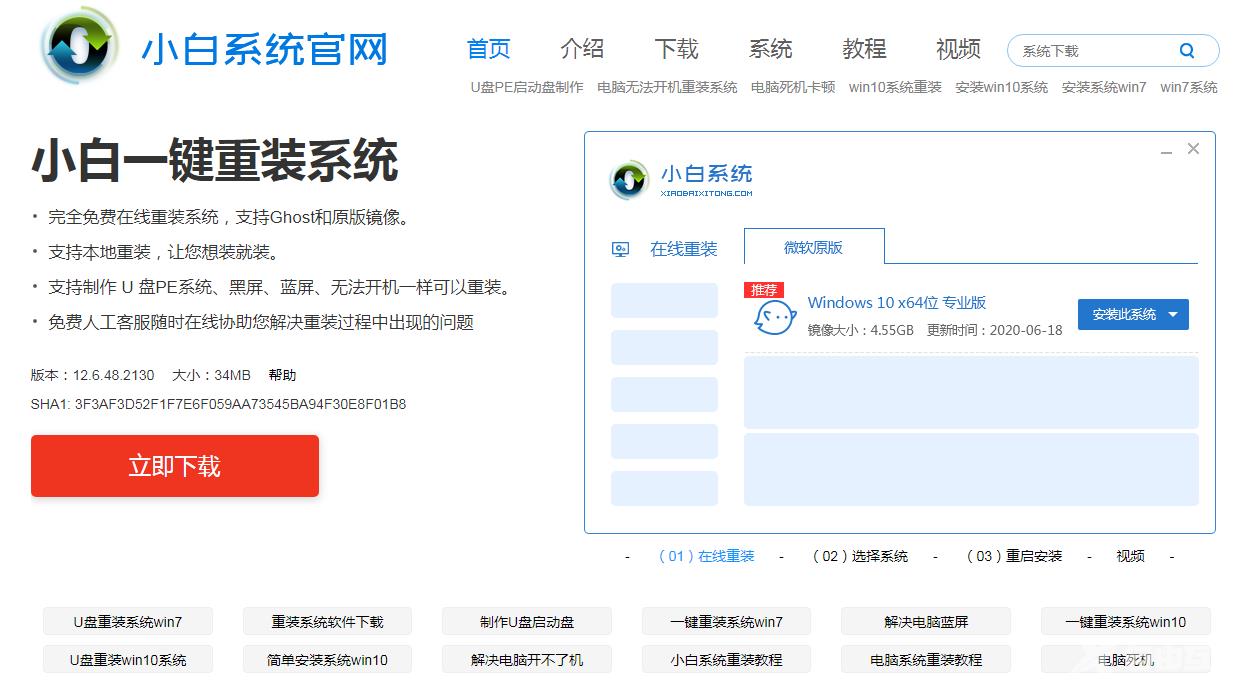
2、选择在线重装,在这里选择的是重装 Windows 10,然后点击安装此系统。

3、选择软件中我们推荐选择360安全卫士,然后点击下一步。
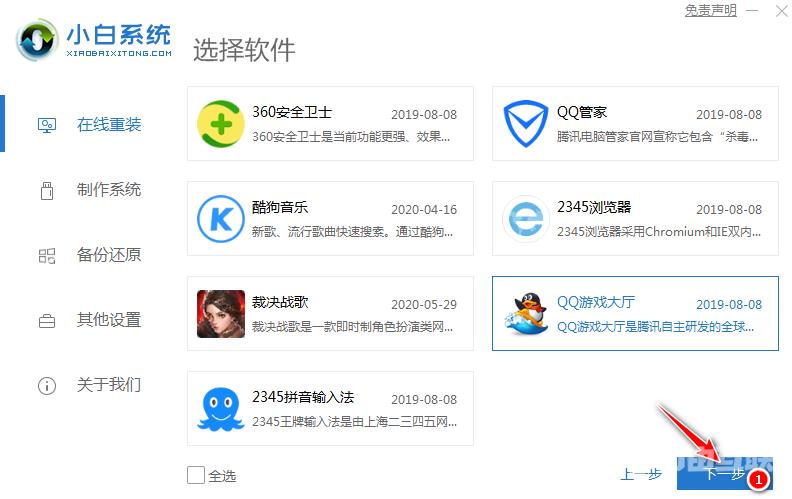
4、软件就会开始全速帮助下载系统镜像以及相关驱动,请耐心等候。

5、下载完成后自动帮助我们部署安装,部署完成后会提示我们需要重启电脑。

6、重启后选择第二个 XiaoBai PE-MSDN Online Install Mode 菜单按回车进。
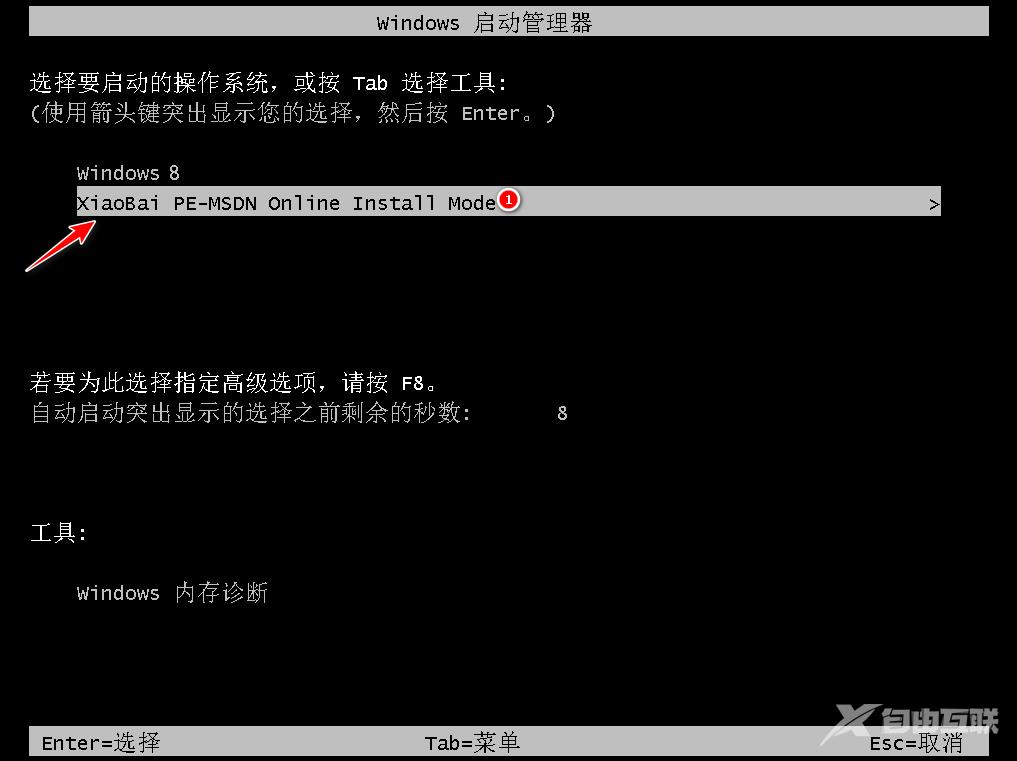
7、耐心等候即可加载进入 Windows PE 系统。
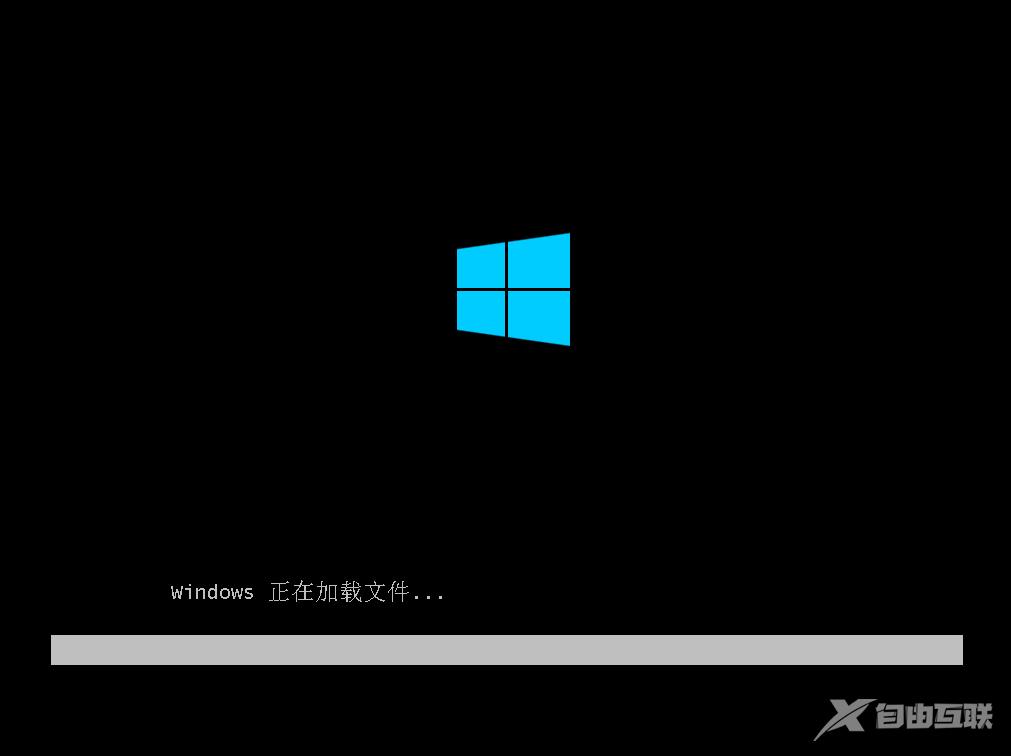
8、进入 PE 系统后小白装机工具会自动重装我们选择安装的系统。如果没有正常执行安装,您还可以手动安装。或者在 PE 系统中联网后选择在线下载安装也可以。
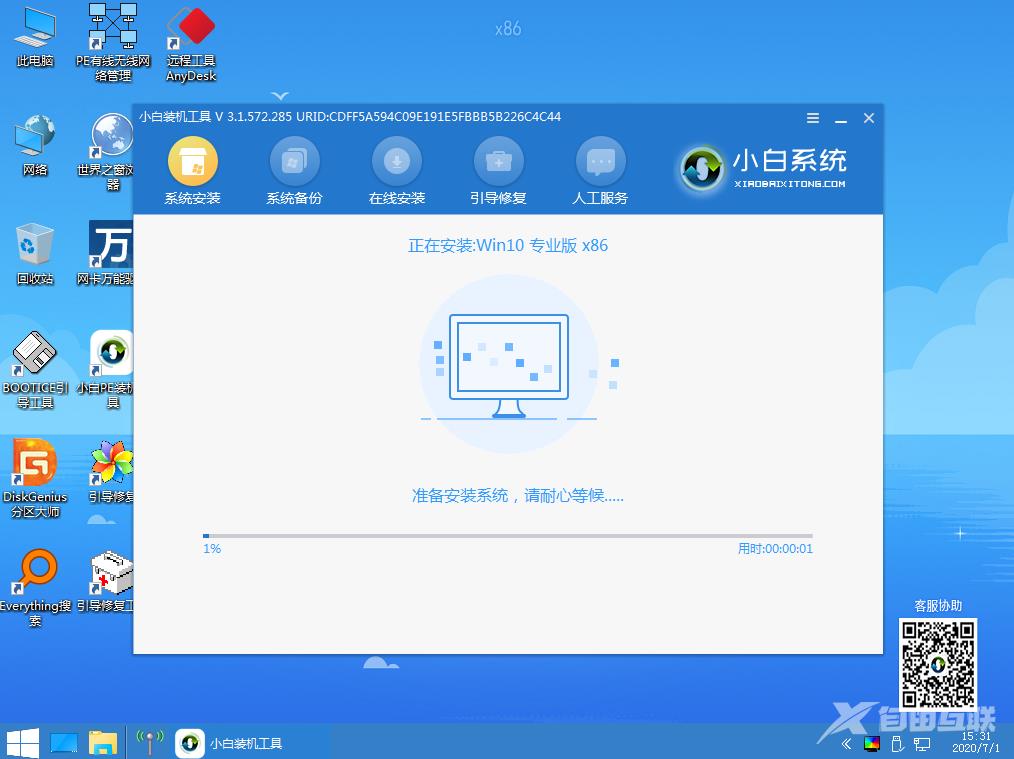
9、安装过程中会提示引导修复,一般修复的时候选择默认 C 盘就可以,请勿修复其它引导盘。
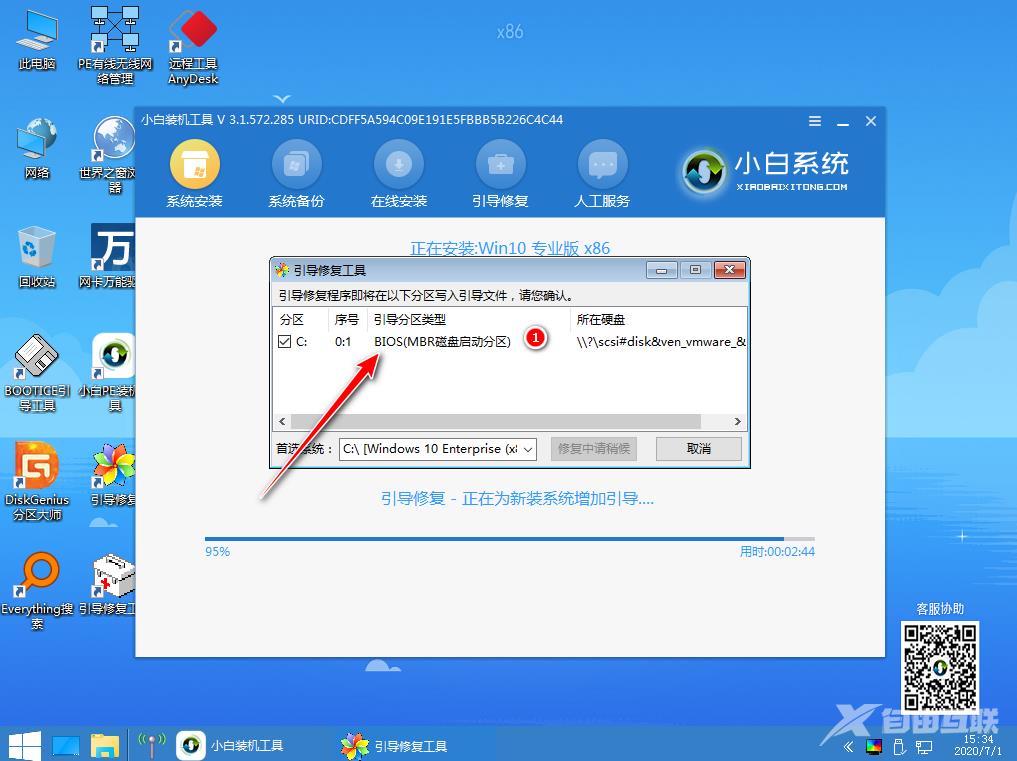
10、系统安装完成后会提示重启电脑,选择正常重启电脑。
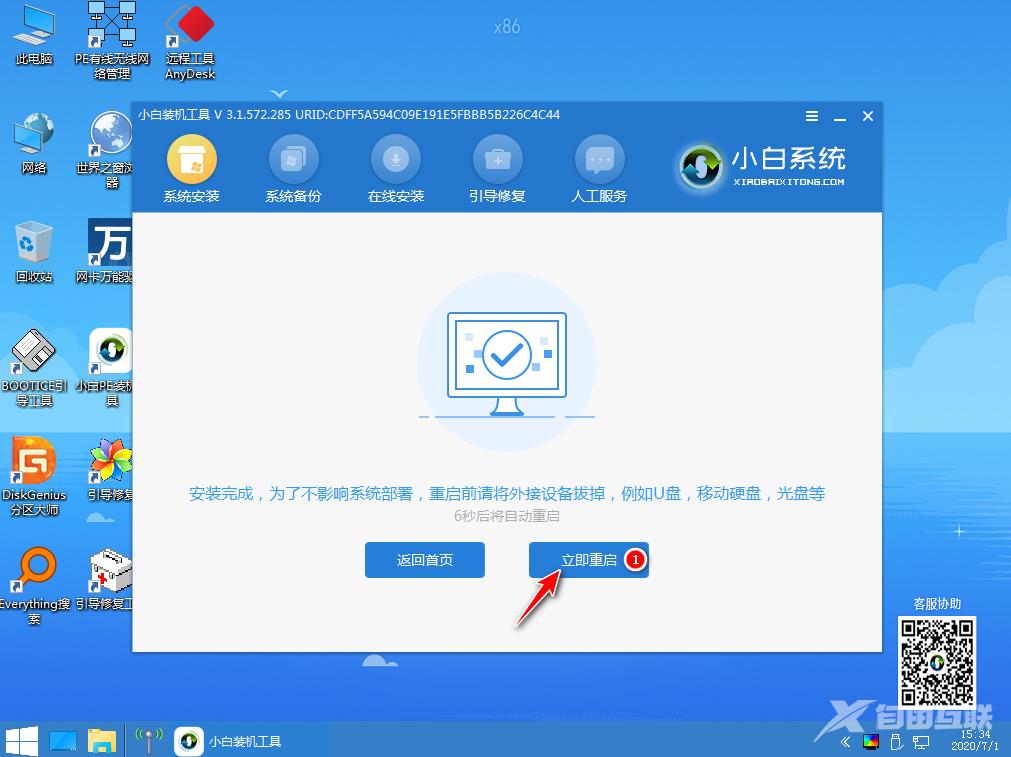
11、重启电脑后直接选择 Windows 10 系统菜单进入。
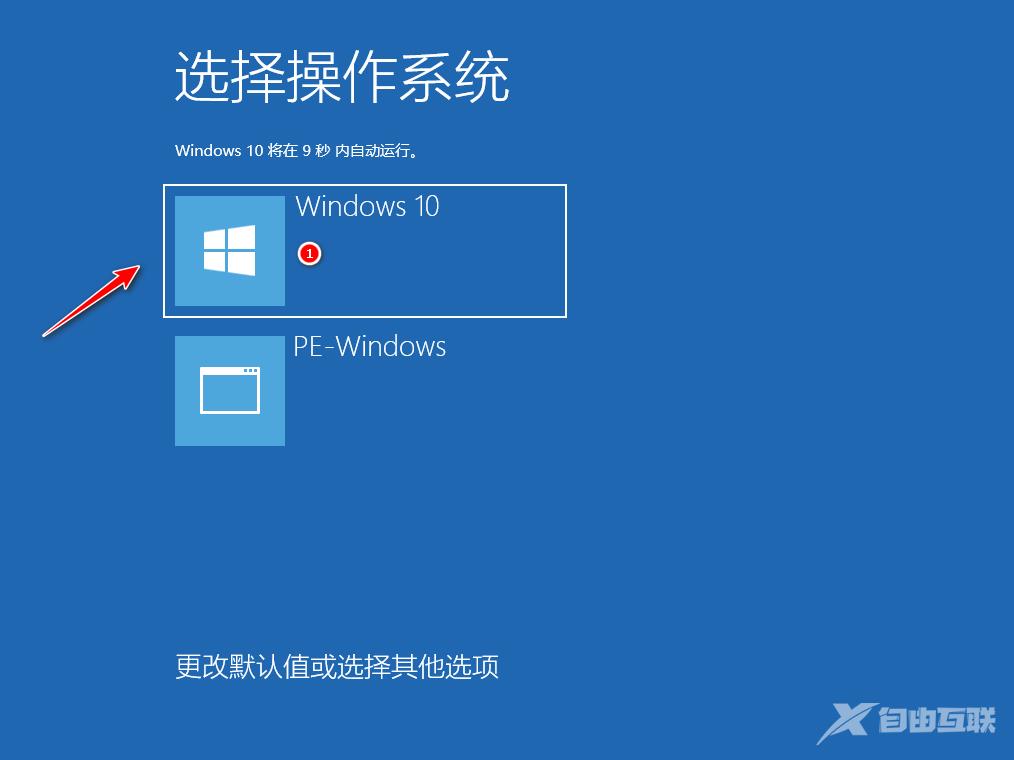
12、接下来系统会自动帮助我们进行安装,重装系统过程中可能会多次重启,这都是正常现象。

13、经过一些时间的安装,Win10 系统就安装成功了。
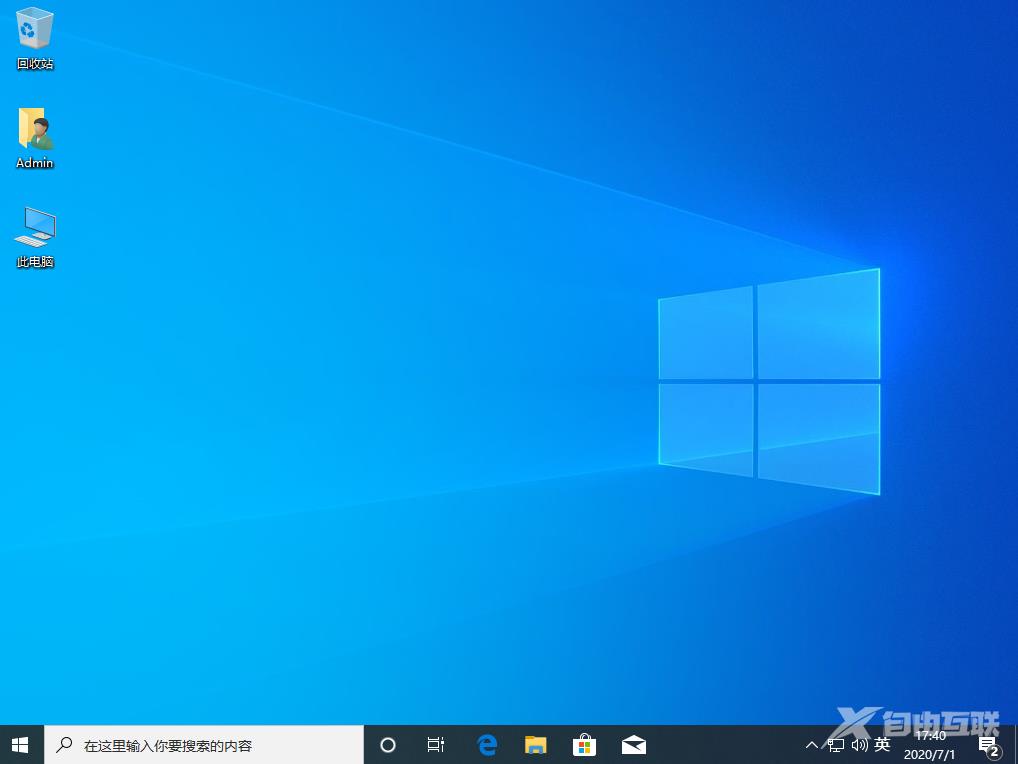
-
小白三步装机版 V1.0.0.60 官网版

小白三步装机版是一款非常好用的系统重装工具,通过简单的三步就可以帮助用户重装系统,全程自动化执行,使用方便,操作简单。不过因为采用的是在线重装的方式,所以需要在电脑还可以正常进入桌面联网的时候使用,在下载系统文件的时候需要花上一些时间
-
小白一键重装系统 V12.6.49 官方版

小白一键重装系统具有一键重装系统win7、一键重装系统win8以及一键安装xp系统的强大功能,是一款非常适合新手使用的,同时安装率高的系统重装工具。小白一键重装系统无需任何技术基础,无需U盘或者光驱,鼠标轻松一点即可完成系统重装。
阅读本文的人还阅读: